Win10纯净版64位下任务栏假死的解决技巧由Win10之家率先分享!在Windows系列系统中,任务栏(taskbar)就是指位于桌面最下方的小长条,主要由开始菜单(屏幕)、应用程序区、语言选项带(可解锁)和托盘区组成,而windows10及其以后版本系统的任务栏右侧则有“显示桌面”功能。我们在使用Win10纯净版64位系统的过程中,会遇到任务栏假死的情况,包括开始菜单等等应用都无法点击。也不知道什么情况,莫名其妙就失效了,电脑任务栏就是没反应。这可如何是好呢?遇到这样的情况可以尝试以下的方法去解决。win10任务栏假死修复方法一:1、按下【ctrl+shift+esc】打开任务管理;2、找到【资源管理器】,单击右键,选择【重新启动】即可。
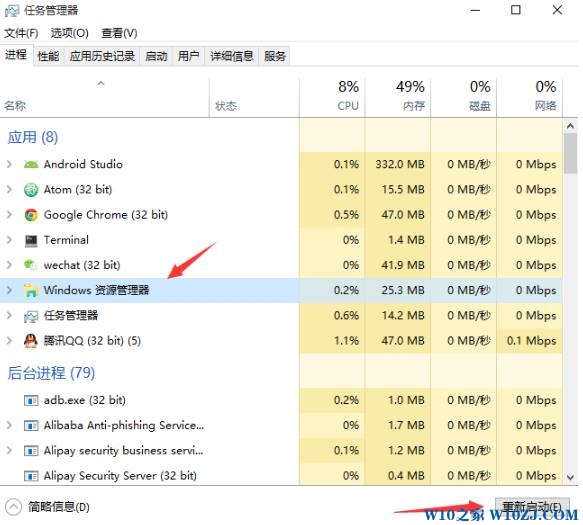
win10任务栏假死修复方法二:1、按下【ctrl+shfit+esc】打开任务管理器;2、点击【文件】-【运行新任务】;
3、勾选【以系统管理权限创建此任务】,在框中输入:PowerShell 点击确定 ;
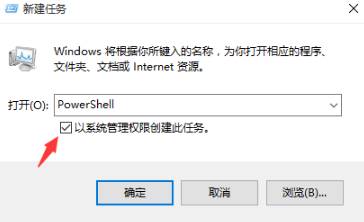
4、在PowerShell终端中,输入一下命令并执行:Get-AppXPackage -AllUsers | Foreach {Add-AppxPackage -DisableDevelopmentMode -Register "$($_.InstallLocation)AppXManifest.xml"}等待命令执行完成后,查看问题是否已经修复。win10任务栏假死修复方法三:1、按下【ctrl+shfit+esc】打开任务管理器;2、点击【文件】-【运行新任务】;

3、勾选【以系统管理权限创建此任务】,在框中输入:cmd 点击确定 ;
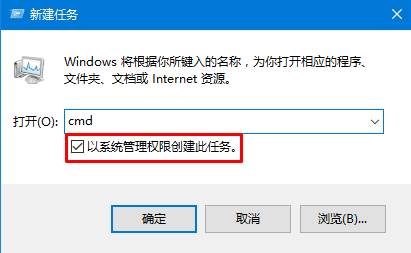
4、在cmd命令提示符框中输入下面命令并按回车键执行:ren %windir%System32AppLockerPlugin*.* *.bak完成命令后重启系统,查看问题是否解决。Win10纯净版64位任务栏假死的解决办法就讲到这里了,你只要跟着小编提供的教程步骤就能很快解决这个问题哦!





